Überblick
Über die Richtlinie „Alle Elemente des Geschäftsprofils sichern“ kann für die Notfallwiederherstellung eine separate Sicherung der im Geschäftsprofil eines Benutzerkontos gespeicherten Elemente erstellt werden.
Wenn beispielsweise ein Mitarbeiter entlassen wird und er das Kennwort für sein Konto nicht angibt, können Sie mithilfe dieser Sicherung auf die Elemente in seinem Geschäftsprofil zugreifen.
- Dies ist eine Sicherung, die über die Sicherheitsrichtlinie aktiviert wird und für Konten mit einem Advanced-Abonnement verfügbar ist.
- Auf die Daten in den Organisationssicherungen können nur Administratorbenutzer mit Portalzugriff und durch Eingabe des privaten Schlüssels zugreifen, der bei Aktivierung der Organisationssicherungen generiert wird.
Wenn Sie diesen privaten Schlüssel verlieren, besteht KEINE Möglichkeit, auf die Sicherungsdaten zuzugreifen.
Wir empfehlen, den privaten Schlüssel in Ihrem zentralen Password Boss -Konto oder bei einem leitenden Teammitglied zu speichern. Außerdem empfehlen wir, den privaten Schlüssel auf einem USB-Stick in einem Safe aufzubewahren.
Der private Schlüssel ist buchstäblich der Schlüssel zum Schloss.
Auf jedes gesicherte Passwort kann über den privaten Schlüssel zugegriffen werden.
Organisationssicherungen aktivieren
- Melden Sie sich beim Password Boss -Partnerportal als Administrator für Ihr Team oder Ihre Kunden an.
- Klicken Sie auf das Unternehmen, das Sie verwalten möchten, und dann im oberen Menü auf RICHTLINIEN .
- Scrollen Sie nach unten zum Abschnitt „Erweiterte Richtlinien“ und klicken Sie auf die Richtlinie „Alle Unternehmensprofilelemente sichern“.
- Aktivieren Sie die Richtlinie
- Kopieren Sie den generierten privaten Schlüssel an einen sicheren Ort ( siehe Empfehlungen oben ) und klicken Sie auf OK
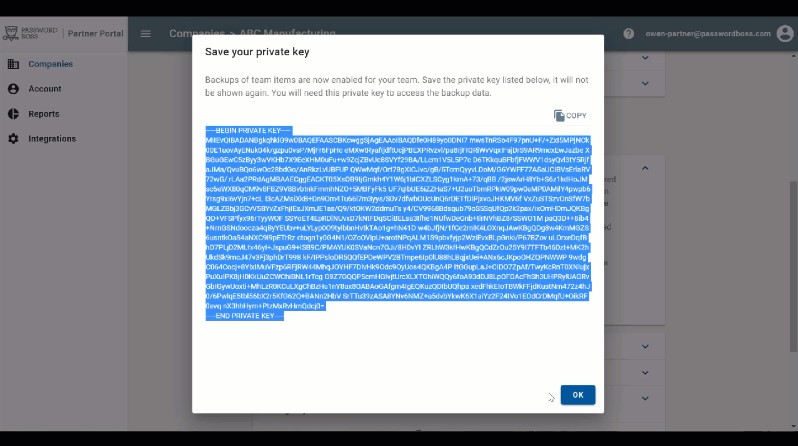
Tipp: Klicken Sie auf die Bilder, um sie zu vergrößern
Es kann bis zu 30 Minuten dauern, bis die Richtlinienänderung auf allen Konten aktiv ist
Das Konto muss angemeldet sein, damit die Richtlinienänderung die erste Sicherung durchführen kann. Sobald sich ein Benutzer nach Aktivierung der Richtlinie zum ersten Mal anmeldet, wird die erste Organisationssicherung ausgeführt.
Validieren von Backups
Nachdem die ersten Organisationssicherungen ausgeführt wurden, werden basierend auf Änderungen am Benutzerkonto zusätzliche Sicherungen ausgeführt.
- Melden Sie sich beim Password Boss -Partnerportal als Administrator für Ihr Team oder Ihre Kunden an.
- Klicken Sie auf das Unternehmen, das Sie verwalten möchten, und dann im oberen Menü auf „BACKUPS“ .
- Klicken Sie auf den Benutzer, und es werden die Backups der letzten 7 Tage angezeigt.
- Klicken Sie auf MEHR ANZEIGEN , um zusätzliche Backups der letzten 30 Tage und dann erneut der letzten 90 Tage anzuzeigen.
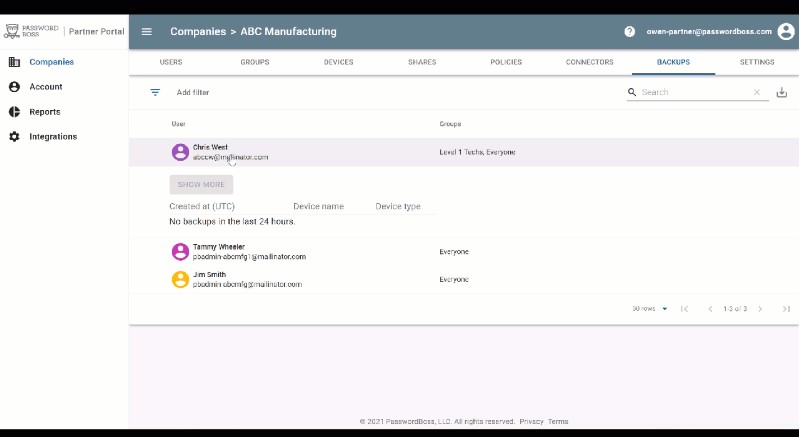
Tipp: Klicken Sie auf die Bilder, um sie zu vergrößern
- Nach der ersten Sicherung sucht die Anwendung Password Boss alle vier Stunden nach Änderungen und sendet eine neue Sicherung, wenn Änderungen gefunden werden.
- Zur Sicherheit werden Konten, bei denen es über vier Wochen keine Änderungen gab, gesichert, auch wenn keine Änderungen stattgefunden haben.
Schlüsselelement
Damit eine Sicherung durchgeführt werden kann, muss Password Boss angemeldet sein.